Nghệ thuật cá nhân hóa Windows 7 đẹp long lanh
Windows 7 được xem như hệ điều hành có giao diện sử dụng ưa nhìn nhất của Microsoft hiện nay.
Những cải tiến đáng giá giúp cho hệ thống Aero hoạt động mượt mà và bắt mắt thấy rõ. Không chỉ vậy, ngày càng xuất hiện thêm nhiều công cụ trang trí hấp dẫn, hứa hẹn làm đẹp hệ điều hành hơn nữa í!
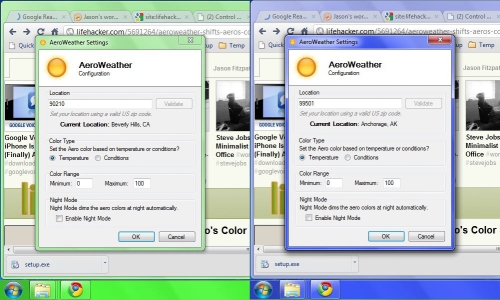
Đầu tiên, chúng ta cùng vọc thử AeroWeather, một ứng dụng tí hon nhưng cực cool đó nha. Đúng như tên gọi, AeroWeather hỗ trợ thay đổi màu sắc giao diện Aero theo thực trạng thời tiết trong ngày.
Tải về AeroWeather tại đây.
Ngoài ra, bạn cũng nên dùng thêm Weather Desktop Background, phần mềm cho phép thay đổi hình nền máy tính dựa vào thời tiết. Kết hợp AeroWeather và Weather Desktop Background sẽ mang tới nhiều điều lý thú lắm í!
Tải Weather Desktop Background tại đây.
Cài đặt thành công, bạn hãy khởi động ứng dụng và dùng được ngay.

Màn hình tùy chỉnh của AeroWeather rất đơn giản. Đầu tiên, bạn điền vào tên thành phố muốn lấy tin tức thời tiết (thông qua mã số bưu chính) tại ô Location. Ví dụ như Hà Nội sẽ là 10999, thành phố Hồ Chí Minh là 70999...
Phía bên dưới là nhóm chức năng Color Type. AeroWeather sử dụng nhiệt độ và các thông số khác làm dữ liệu tăng giảm màu sắc. Nếu bạn chọn Temperature, khi nhiệt độ càng tăng thì màu sắc Aero sẽ càng sáng hơn và ngược lại. Thông số Conditions cũng tương tự vậy.
Bên cạnh đó, công thức tính toán hiển thị của AeroWeather được dựa trên bảng mã màu quen thuộc. Thế nên, bạn cần khai báo phạm vi các mã màu tại nhóm Color Range, điền vào mã màu nhỏ nhất và lớn nhất là xong.

Chức năng Night Mode thực sự rất hay, dựa vào thông tin thành phố mà lúc hoàng hôn màu sắc Aero sẽ tối dần và tiếp tục rực sáng khi bình minh.
Weather Desktop Wallpaper có kiểu điều khiển đơn giản không kém AeroWeather. Ngay từ màn hình đầu tiên, người dùng hãy điền vào tên thành phố. Bước kế tiếp, bạn lựa chọn hình nền hiển thị cho từng loại thời tiết khác nhau hoặc dùng ảnh mặc định của Weather Desktop Wallpaper.

Tiếp theo trong bài viết này, bạn hãy tìm hiểu 8start Launcher, tiện ích nhỏ gọn hỗ trợ quản lý biểu tượng, đường dẫn và thông tin trên máy tính.
Tải về 8start Launcher tại đây.
Những biểu tượng trên desktop có thể gom gọn vào một nơi duy nhất. Đồng thời, 8start Launcher cho phép thêm vào đường link đến website ưu thích, hiển thị đầy đủ thông tin thiết bị...
Truy cập đến chức năng Organize Button bằng cách bấm phải chuột vào màn hình ứng dụng 8strart Launcher, chọn Organize Button từ menu, một màn hình hỗ trợ tinh chỉnh thêm bớt đường link sẽ xuất hiện.
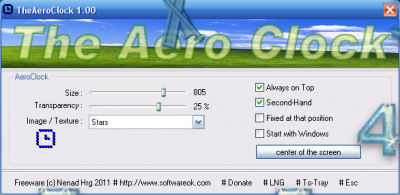
Cuối cùng là TheAeroClock. Bạn nghĩ sao khi sở hữu chiếc đồng hồ tuyệt đẹp ngay trên desktop nhỉ. Với công nghệ tùy biến đa dạng và dễ dàng, TheAeroClock trở thành lựa chọn tuyệt vời cho bạn đấy nhá.
Tải về TheAeroClock tại đây.
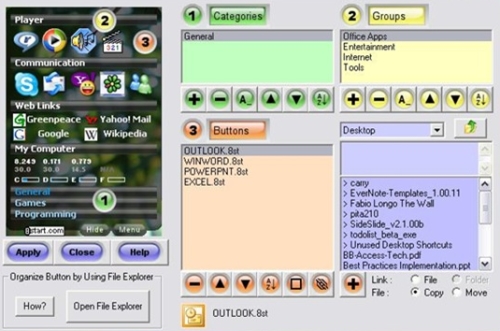
Chương trình bao gồm một biểu tượng nhỏ trên thanh Taskbar. Bạn có thể khởi động giao diện điều khiển của TheAeroClock để lựa chọn kiểu dáng và kích thước đồng hồ. Quá trình này chẳng hề khó khăn, nhưng máy tính phải nằm ở chế độ Aero nhé.





